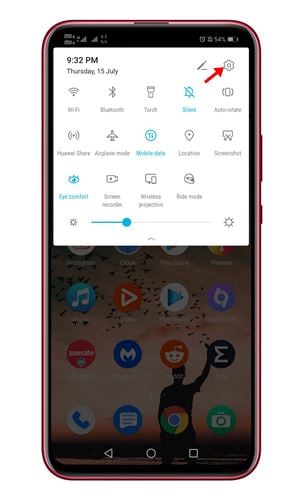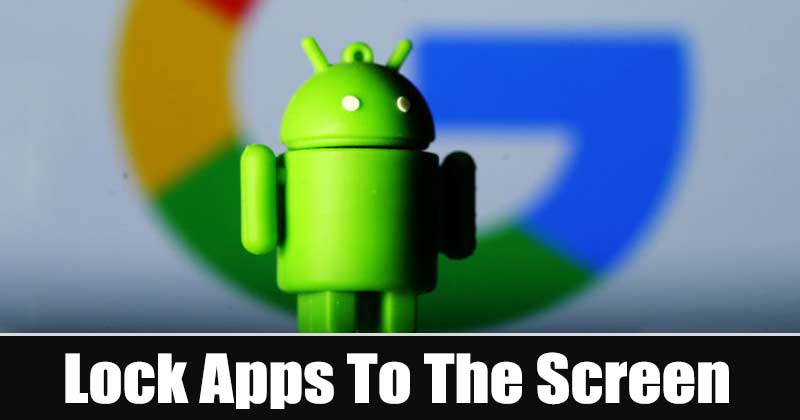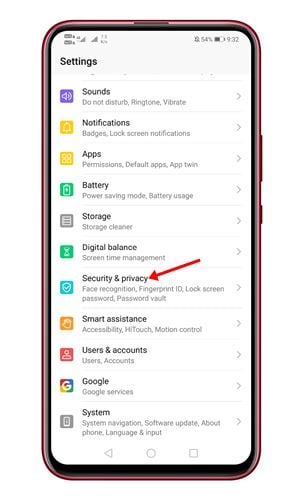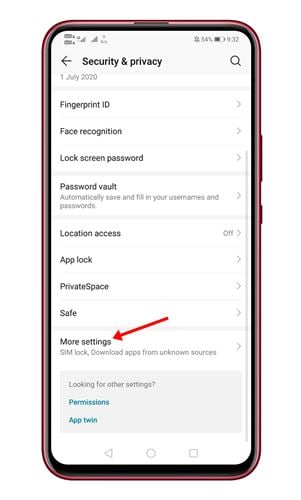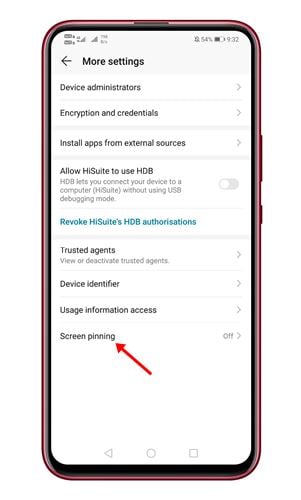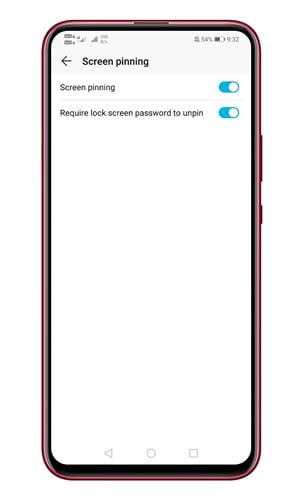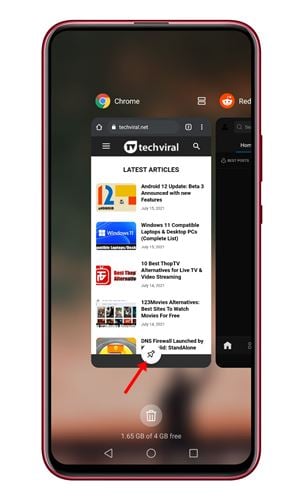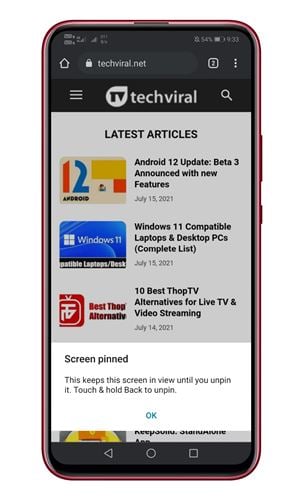Лёгка заблакуйце прыкладанні Android на экране!
Давайце прызнаем, што бываюць моманты, калі ўсім нам даводзіцца камусьці перадаваць свае тэлефоны. Аднак праблема перадачы тэлефонаў Android іншым заключаецца ў тым, што яны могуць атрымаць доступ да вялікай колькасці вашай асабістай інфармацыі.
Яны могуць атрымаць доступ да вашай галерэі, каб праверыць вашы асабістыя фатаграфіі, адкрыць вэб-браўзер, каб убачыць сайты, якія вы праглядаеце, і шмат іншага. Каб справіцца з такімі рэчамі, як заблакіраваць экран прыкладанняў на прыладзе Android мае функцыю пад назвай «Замацаванне прыкладання».
Што такое ўстаноўка прыкладання на Android смартфон?
Што ж, App Pinning - гэта функцыя бяспекі і прыватнасці, якая не дазваляе вам пакінуць праграму. Калі вы ўсталёўваеце праграмы, вы блакіруеце іх на экране.
Такім чынам, кожны, каму вы перадаеце сваю прыладу, не зможа пакінуць праграму, калі не ведае кода доступу або камбінацыі клавіш для выдалення заблакаванай праграмы. Гэта карысная функцыя, пра якую павінен ведаць кожны карыстальнік Android.
Чытайце таксама: 10 лепшых прыкладанняў Android, не знойдзеных у Google Play Store
Крокі для блакіроўкі прыкладанняў на экране прылады Android
Такім чынам, у гэтым артыкуле мы падзелімся пакрокавым кіраўніцтвам аб тым, як уключыць замацаванне прыкладанняў на Android. Працэс будзе вельмі лёгкім; Выканайце некалькі простых крокаў, прыведзеных ніжэй.
Крок 1. Спачатку пракруціце засаўку апавяшчэнняў уніз і націсніце на значок шасцярэнькі Налад.
Крок 2. На старонцы налад націсніце «Бяспека і прыватнасць» .
Крок 3. Цяпер пракруціце ўніз да канца, націсніце «Дадатковыя налады»
Крок 4. Цяпер шукайце опцыю «Замацаваць экран» або «Замацаваць прыкладанне»
Крок 5. На наступнай старонцы ўключыце опцыю «Замацаванне экрана» . Таксама ўключыце « Патрабаваць пароль блакіроўкі экрана для выдалення» . У гэтай опцыі вам будзе прапанавана ўвесці пароль для выдалення праграмы.
Крок 6. Цяпер націсніце кнопку «Апошні экран» на прыладзе Android. Унізе экрана вы знойдзеце новы значок шпількі. Дакраніцеся да значка Pin, каб заблакіраваць праграму.
Крок 7. Каб выдаліць праграму, націсніце і ўтрымлівайце кнопку "Назад" і ўвядзіце пароль. Прыкладанне будзе выдалена.
Малюнак: Налады могуць адрознівацца ў залежнасці ад вокладкі тэлефона. Аднак працэс амаль ідэнтычны на ўсіх прыладах Android.
Гэта ўсё! Я скончыў. Вось як можна заблакаваць праграмы на экране Android.
Такім чынам, гэта кіраўніцтва распавядае пра тое, як заблакіраваць прыкладанні на экране Android. Спадзяюся, гэты артыкул вам дапамог! Калі ласка, падзяліцеся ім таксама з сябрамі. Калі ў вас ёсць якія-небудзь сумненні, звязаныя з гэтым, паведаміце нам аб гэтым у полі для каментарыяў ніжэй.